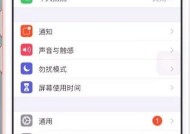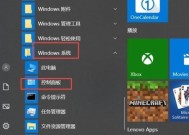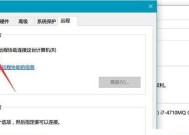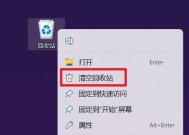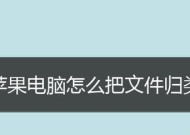雷神电脑桌面图标闪烁的原因是什么?
- 综合百科
- 2025-04-06
- 30
- 更新:2025-03-27 23:44:18
在使用雷神电脑时,你是否曾遇到过桌面图标闪烁的问题?这不仅影响了美观,还可能影响用户的使用体验。桌面图标闪烁虽然不是重大故障,但它可能预示着一些潜在的问题。本文将从多个角度详细探讨雷神电脑桌面图标闪烁的可能原因,并提供相应的解决方案,帮助用户快速恢复正常桌面环境。
雷神电脑桌面图标闪烁的原因分析
1.显卡驱动问题
显卡驱动程序是连接操作系统与硬件的重要桥梁。过时或损坏的驱动程序可能会导致显示异常,包括桌面图标闪烁。
解决方法:前往显卡制造商的官方网站,下载并安装最新版本的驱动程序。
2.显示器或连接线问题
如果显示器或者连接线出现问题,也可能导致显示不稳定,从而引起图标闪烁。
解决方法:检查显示器电源及连接线是否牢固,尝试更换新的连接线或更换另一台显示器进行测试。
3.系统或程序冲突
某些程序可能存在系统冲突,导致资源管理出现异常,反映在桌面上就是图标闪烁。
解决方法:进入安全模式,检查最近安装的程序是否有异常,卸载可疑软件,并尝试使用系统还原功能。
4.系统文件损坏
系统文件损坏或丢失也会导致显示异常。因为桌面图标渲染涉及到系统文件的调用。
解决方法:运行系统文件检查器工具(SFC/scannow)来修复系统文件。
5.硬件故障
显卡或内存条等硬件故障也可能导致图标闪烁。
解决方法:使用硬件诊断工具检测显卡与内存,或联系专业人员检查硬件状态。

深度指导:如何排查与修复雷神电脑桌面图标闪烁问题
1.检查并更新显卡驱动
进入设备管理器,找到显卡设备,右键选择更新驱动程序。
也可以使用第三方软件进行驱动更新。
2.检查显示器连接
确保所有的连接线都正确且牢固地插在电脑和显示器上。
尝试更改连接类型(比如从HDMI转换到DVI)看问题是否解决。
3.系统软件冲突排查
在系统启动时进入安全模式,查看问题是否依旧存在。
关闭启动项中的第三方程序,逐个排查是否有影响。
4.系统文件修复
在开始菜单搜索“命令提示符”,右键选择“以管理员身份运行”,输入命令sfc/scannow并回车。
等待系统扫描并修复文件。
5.硬件故障检测
使用Windows内置的内存诊断工具检查内存。
使用显卡自带的诊断工具或第三方软件检查显卡。

扩展内容
显示图标闪烁可能的背景原因
桌面图标显示依赖于一系列复杂的系统设置和配置,包括图形用户界面(GUI)和图形渲染引擎。这些系统的任何不稳定性都可能影响到图标显示。
雷神电脑特定问题
雷神电脑和其他品牌电脑一样,可能也会遇到特有的驱动程序兼容性问题。针对雷神电脑,建议用户可以到官网获取兼容的驱动更新,以减少兼容性问题。
实用技巧
为了避免类似的问题发生,建议用户定期更新驱动,保持系统清洁,避免安装过多第三方插件和工具。

结语
通过以上排查与修复方法,大多数桌面图标闪烁的问题应该可以得到解决。请记得在操作过程中,按照步骤仔细检查,避免误操作对系统造成更大的损害。如果问题依旧存在,可能需要考虑联系专业技术人员进行面对面的检查和维修。综合以上所述,我们已经全面了解了雷神电脑桌面图标闪烁的原因及其解决办法,希望这些信息对您有所帮助。